-
Victoria


******
Ce tutoriel a été réalisé avec Psp X9
Mais peut être fait avec d’autres versions
******
Pour proposer mes tutoriels sur votre forum ou groupe
Merci de m’en faire la demande
******
Si vous publiez votre création sur un site ou blog
Merci de mettre un lien vers le tutoriel
Merci de votre compréhension
******
Les tubes que j'utilise pour mes tutoriels
Ont été reçus sur des groupes des auteurs des tubes
Dont j’ ai l’autorisation pour les employer
Ou
Ont été trouvés sur le net, par mes nombreuses recherches
Si un de ces tubes vous appartient, merci de me contacter
Pour que je puisse ajouter le lien vers votre site
******
Filtres utilisés
Simple - Top Left Mirror
Carolaine and Sensibiliti - CsL Dots
MuRa's Meister - Copies
MuRa's Meister - Perspective Tiling
Graphics Plus - Cross Shadow
(AFS)Import - sqborder2
Alien Skin/Eye Candy5 - Impact-Glass
AP 01(Innovations) - Lines - SilverLining
Avec l'autorisation de Renée que je remercie
******
Matériels utilisés
1 tube personnage de Jolcsi
1 tube misted paysage de Jolcsi
2 sélections à mettre dans le dossier Sélections de votre PSP
1 texte
1filigrane
1 palette des couleurs
******
Palette des couleurs

1 couleur : #6e748a
2 couleur : #dcbec3
3 couleur : #ffffff
4 couleur : #000000
Dans styles et textures
Mettre en premier plan la couleur #6e748a
En arrière plan la couleur #dcbec3

1.
Ouvrir une image transparente de 900 x 600 pixels
Préparer un dégradé Radial comme en dessous

Verser le dégradé Radial
2
Sélections - Sélectionner tout
Ouvrir le tube "jolcsi_1906"
Ne rien sélectionner
Effets - Effets d'image - Mosaïque sans jointure

Réglage - Flou - Flou Radial

Effets - Effets de bords - Accentuer davantage
Effets - Simple - Top Left Mirror
3.
Sélections - Charger la sélection à partir du disque la sélection "3317 Victoria"

Sélections - Transformer la sélection en calque
Effets - Modules externes - Carolaine and Sensibiliti - CS-LDots

Ne rien sélectionner
Effets - Effets 3D - Ombre portée

Effets - Modules externes -AP 01(Innovations) - Lines - SilverLining

4.
Vous placer sur le calque du dessus
Effets - Effets 3D - Ombre portée (décocher l'ombre)
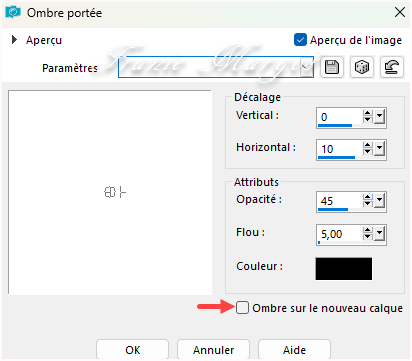
Fusionner avec le calque du dessous
Calques - Dupliquer
Image - Miroir - Miroir Horizontal
Calques - Dupliquer
5.
Effets - Modules externes - MuRa's Meister - Copies

Calques - Réorganiser - Déplacer vers le bas 2 fois
Objet - Aligner - Bas
Calques - Dupliquer
Image - Miroir - Miroir Horizontal
Fusionner avec le calque du dessous
6.
Vous placer sur le calque Sélection transformée Ombre:1
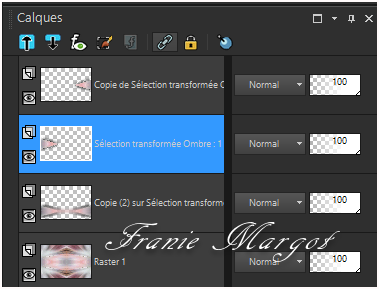
Calques - Dupliquer
Effets - Modules externes - MuRa's Meister - Perspective Tiling
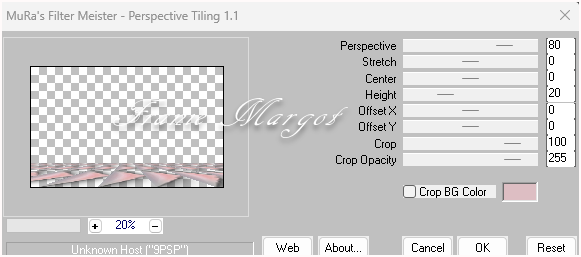
Effets - Effets de réflexion -Miroir rotatif
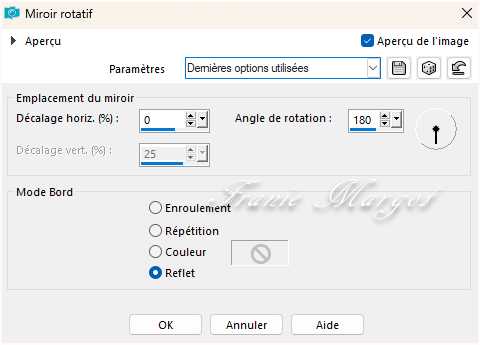
Calques - Réorganiser - Déplacer vers le bas
Vous placer sur le calque Raster 1
Sélections - Sélectionner tout
Image - Recadrer sur la sélection
Ne rien sélectionner
7.
Vous placer sur le calque (sol)
Avec la baguette magique - Tolérance : 0 - Progressivité : 50
Cliquer sur la partie vide
SUPPRIMER 5 fois
Ne rien sélectionner
Calques - Dupliquer
Image - Miroir - Miroir Vertical
Fusionner avec le calque du dessous
8.
Vous placer sur le calque du dessus
Fusionner avec le calque du dessous
Propriétés du calque - Recouvrement
9.
Vous placer sur le calque (le 2ème en partant du bas)
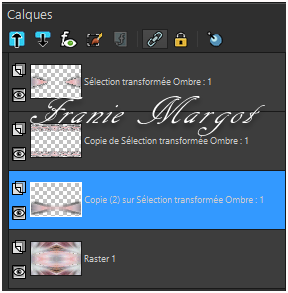
Effets - Effets de textures - Stores

Réglage - Netteté - Netteté
Vous placer sur le calque Raster 1
Ouvrir le "paysage"
Copier - Coller comme un nouveau calque
C'est au bon endroit !
10.
Sélections - Sélectionner tout
Image - Ajouter des bordures non symétriques

Effets - Effets d'image - Mosaïque sans jointure (par défaut)
Sélections - Inverser
Réglage - Flou - Flou Gaussien : 30
Sélections - Inverser
Effets - Effets 3D - Ombre portée
0 / 0 / 60 / 30 / #000000
11.
Sélections - Modifier - Sélectionner les bordures de la sélection

Verser la couleur #ffffff
Ne rien sélectionner
Image - Ajouter des bordures symétriques de 1 pixel #ffffff
Sélections - Sélectionner tout
Image -Ajouter des bordures symétriques de 40 pixels couleur

Sélections - Inverser
Effets - Modules externes - Graphiques Plus - Cross Shadow

Réglage -Netteté - Netteté
Ne rien sélectionner
12.
Effets - Modules externes - (AFS)Import-sqborder2

Sélections - sélectionner tout
Sélections - Modifier - Contracter de 17 pixels
Sélections - Inverser
Effets - Effets 3D - Ombre portée
0 / 0 / 60 / 30 / #000000
Effets - Effets 3D - Biseautage intérieur
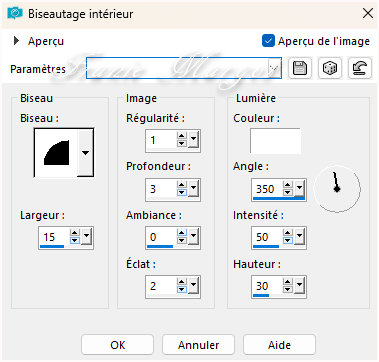
Ne rien sélectionner
13.
Calques - Nouveau calque raster
Sélections - Charger la sélection à partir du disque la sélection "3317 Victoria2"
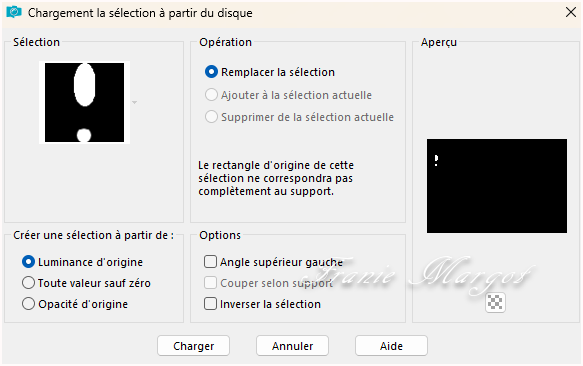
Verser la couleur

Effets - Modules externes - Alien Skin/Eye Candy5 - Impact - Glass
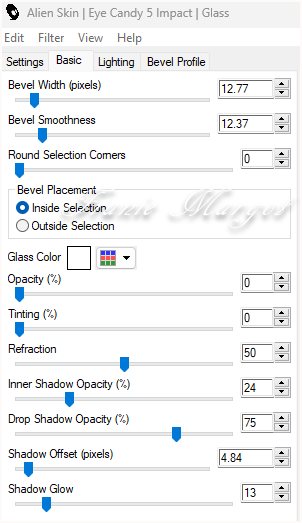
Ne rien sélectionner
Effets - MuRa's Meister - Copies
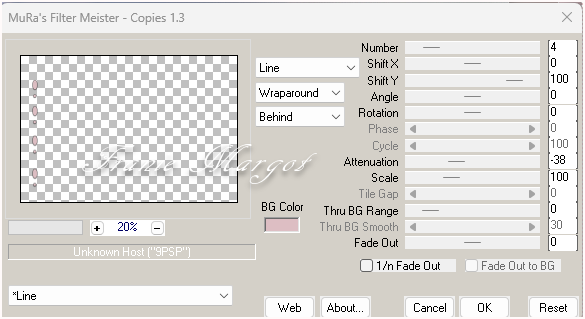
Avec l'outil Sélectionner (K)
Position horiz : 46 - Position vert : 96
14.
Reprendre le tube personnage "jolcsi_1906"
Placer et ombrager comme vous le souhaitez
Image - Ajouter des bordures symétriques de 1 pixel couleur

Image - Redimensionner à 950 pixels
15.
Ouvrir "jolcsi_text. "
Copier - Coller comme un nouveau calque
Placez le dans le coin gauche
Signer votre travail
Fusionner les calques visibles - Tous (aplatir)
Réglage - Netteté - Netteté
Enregistrer en JPG
******
Vous pouvez m'envoyer vos versions
Je me ferais un plaisir de les mettre sur la page * Vos Versions *
mon adresse : franiemargot@gmail.com
******
Autre version

les tubes sont détourés par mes soins ici
******
Vos versions voir ici
-
Commentaires
Aucun commentaire pour le moment Suivre le flux RSS des commentaires
Suivre le flux RSS des commentaires
Vous devez être connecté pour commenter



















